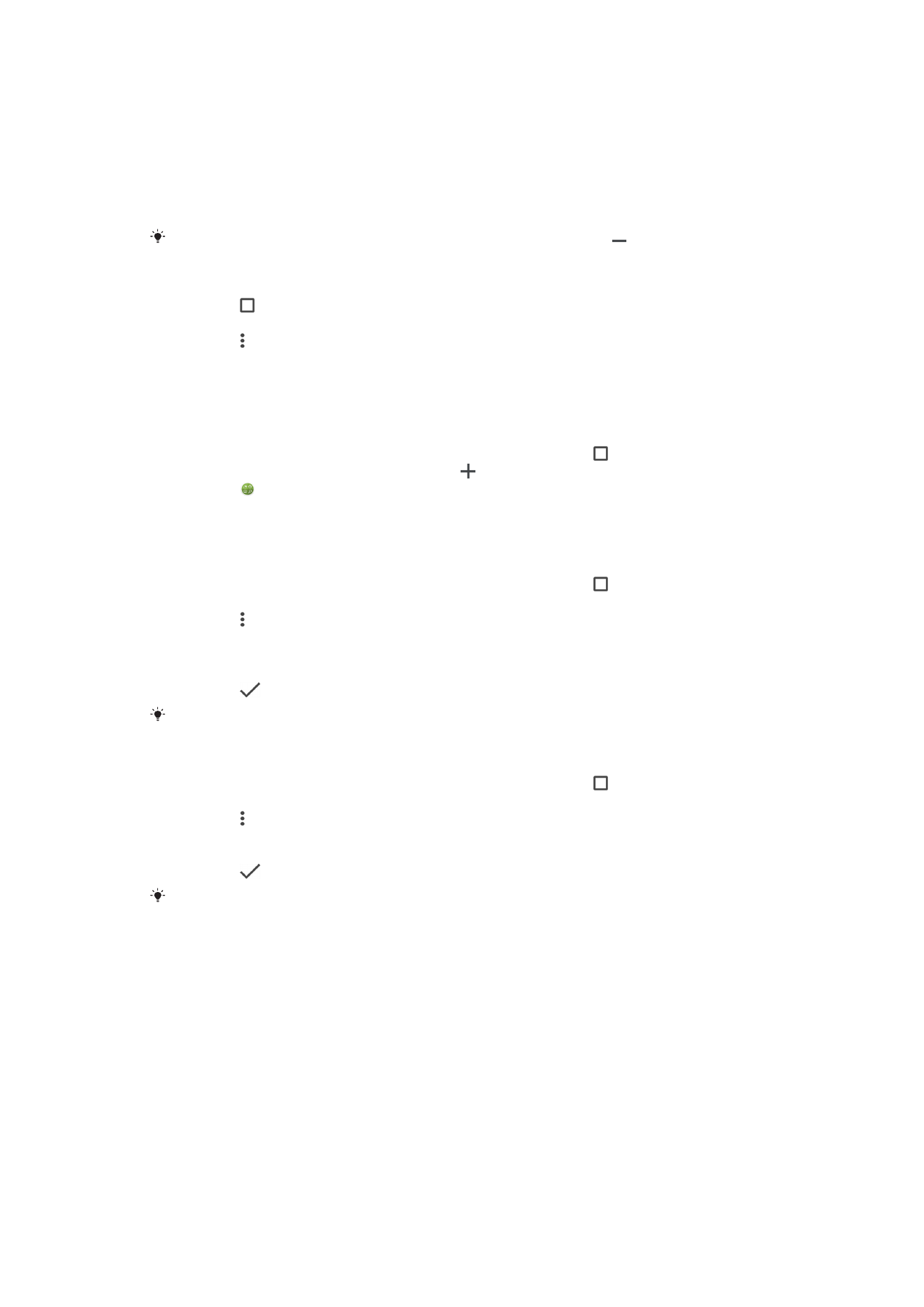
Перейдите на Начальный экран, коснитесь любой пустой зоны и удерживайте палец,
пока устройство не завибрирует, затем коснитесь Виджеты.
2
Найдите виджет, который вы хотите добавить, и коснитесь его.
30
Это Интернет-версия документа. © Печать разрешена только для частного использования.
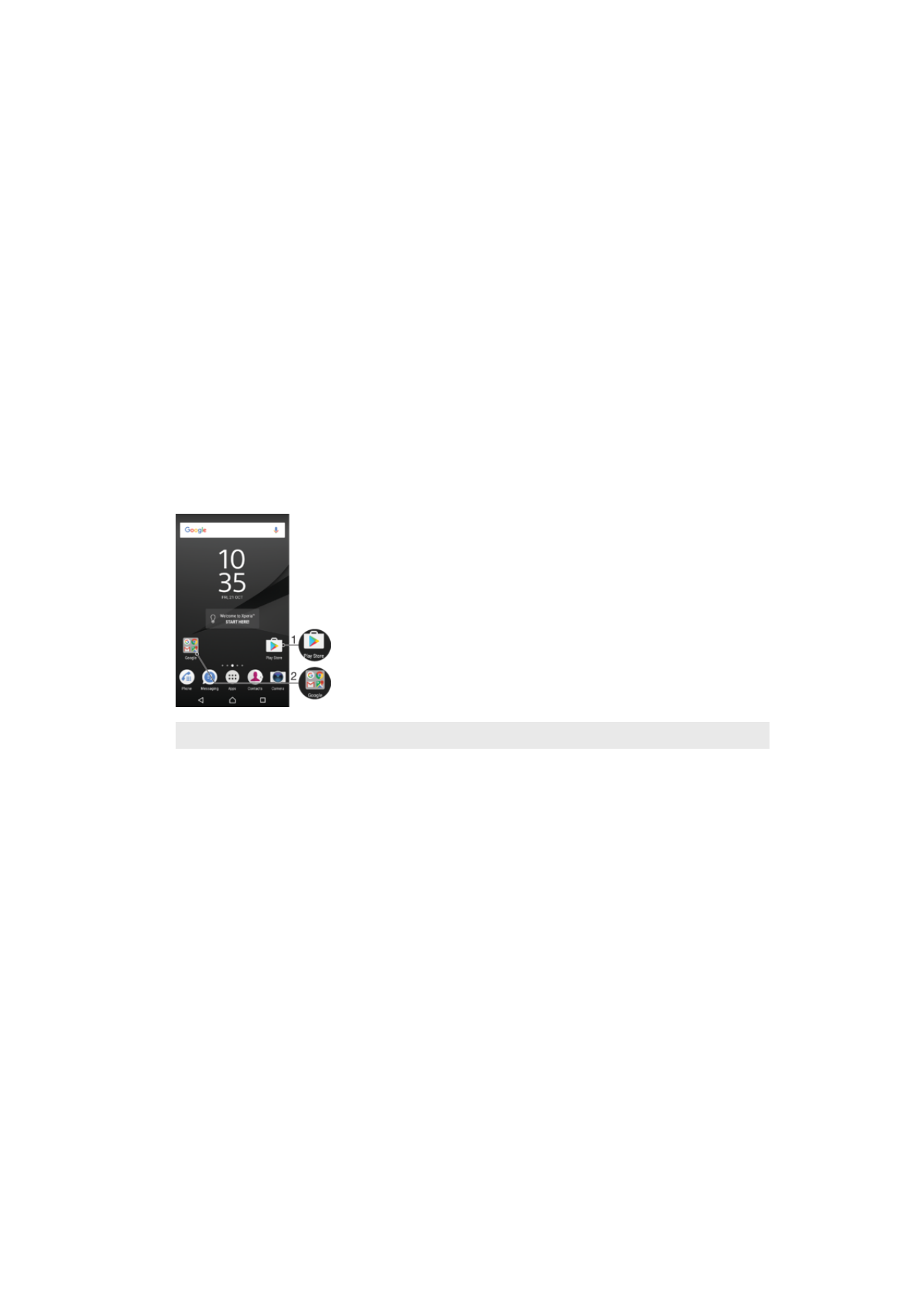
Изменение размера виджета
1
Коснитесь виджета и удерживайте его, пока устройство не начнет вибрировать, а затем
отпустите виджет. Если размер виджета можно изменить, например размер виджета
"Календарь", будет отображена подсвеченная рамка, а также точки изменения размера.
2
Перетащите точки внутрь или наружу, чтобы уменьшить или увеличить размер виджета.
3
Чтобы подтвердить новый размер виджета, коснитесь Начальный экран в любом
месте.
Перемещение виджета
•
Коснитесь виджета и удерживайте его, пока устройство не начнет вибрировать, а затем
перетащите виджет в новое положение.
Удаление виджета
•
Коснитесь виджета и удерживайте его, пока устройство не начнет вибрировать, а затем
перетащите виджет на значок Удалить с начального экрана.